
Если вы попробуете удалить корзину с рабочего стола привычным методом, нажав на нее правой клавишей мыши, то в меню, которое появится, не увидите пункта «Удалить». А все почему? Да потому, что таким образом избавиться от корзины банально нельзя. Более того, ее нельзя удалить, ее можно только убрать. Давайте прямо сейчас покажем и расскажем, как это сделать.
Windows 7
Нажимаете правой клавишей мыши на рабочем столе, чтобы появилось меню. В нем нажимаете на строку «Персонализация».
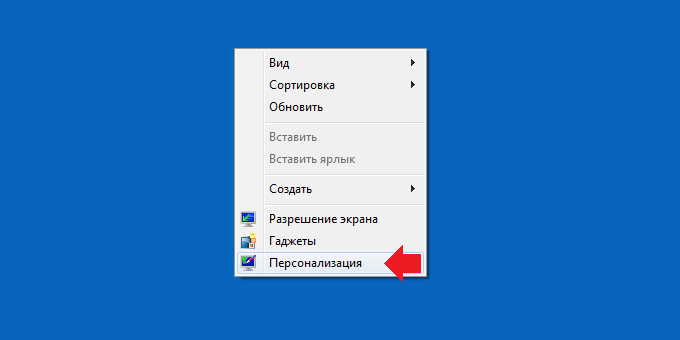
В окне «Персонализация» нажмите на строку «Изменение значков рабочего стола», что находится в меню.
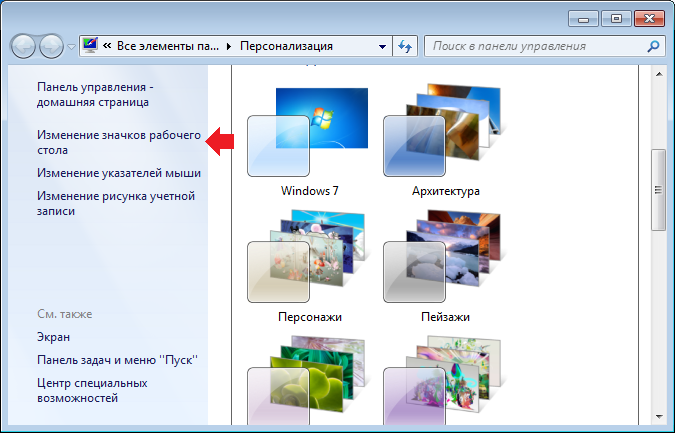
Таким образом вы открыли окно с названием «Параметры значков рабочего стола». В нем необходимо снять галочку с пункта «Корзина» и нажать ОК.
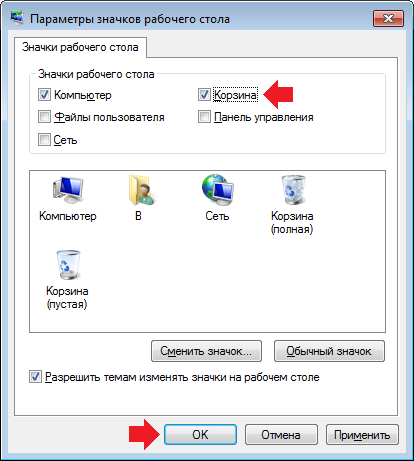
Посмотрите на рабочий стол — корзина убрана.
Виндовс 10
В этом плане Windows 7 и Windows 10 очень похожи, однако имеются небольшие отличия, поэтому мы покажем весь процесс для Windows 10 отдельно.
На рабочем столе нажимаете ПКМ, чтобы появилось меню, в котором нажимаете на строку «Персонализация».
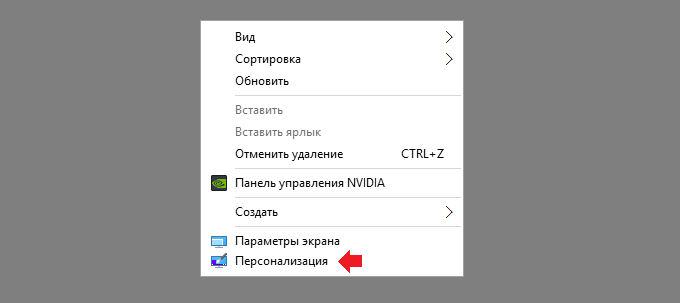
Перед вами откроется окно с настройками. В нем сначала нажимаете «Темы», после чего выбираете «Параметры значков рабочего стола».
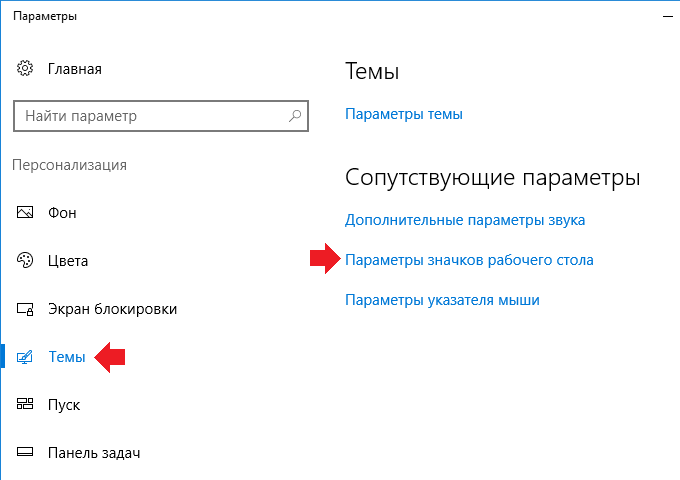
Открылось окно «Параметры значков рабочего стола». Делаете то же самое, что и в случае с Windows 7: снимаете галочку рядом с пунктом «Корзина» и нажимаете ОК.
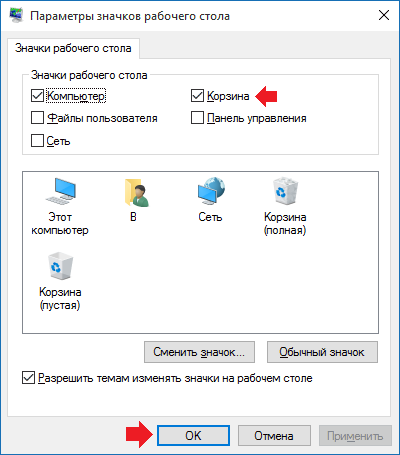
Корзина исчезла с рабочего стола.
Здравствуйте, а как вернуть корзину обратно на рабочий стол?
в обратном порядке…
Я убрал значок с корзины, нажал ок, корзина на месте. И?
Перезагрузи комп или смени пользователя, похоже на глюк.
Это не помогает.
Не обязательно перезагружать, можно выйти из своей учетной записи и зайти обратно.
У меня получилось))
Здравствуйте, я наоборот хочу удалить корзину с рабочего стола. Что надо сделать?
действуете также, как написано, только уберите галку со строки корзина, нажмите ок и корзина пропадет.
Большое спасибо за ваш сайт! Просто и понятно даже пенсионерам!